Inventor 2012에서는 사실적 비주얼 스타일과 함께 사용하기 위해 사실적 모양이라는 색상 스타일 옵션을 도입했습니다. Inventor 2013은 라이브러리와 개별 재질 및 모양 특성의 관리를 지원하기 위해 새 재질 및 모양 및 도구를 도입한 이러한 기능을 바탕으로 개발되었습니다. 새 재질 및 모양은 Inventor 2013 및 Inventor 2014에서 사실적 비주얼 스타일 및 실시간 렌더링 기능에서 사용합니다.
Autodesk 제품 간에 작업 시 보다 더 원활한 사용자 경험을 제공하는 것이 목표입니다.
Inventor에서 재질 및 모양 처리에 대한 이러한 변경 사항을 지원하기 위해 재질 및 색상 스타일 전략을 검토하여 업데이트하려고 할 수 있습니다.
@@@가능한 경우 이동하는 데 사용자 또는 수정된 색상 및 재질 스타일을 새 라이브러리로 이동하려고 합니다. 그런 다음 응용프로그램 간에 호환 가능하도록 라이브러리를 유지하고 향상시키는 데 . 라이브러리를 관리하려면 덮어쓰기 방법 또는 버전 관리 방법을 사용하는 것이 좋습니다. 덮어쓰기 방법에는 라이브러리 복사 및 이름바꾸기와 사본에 대한 편집 작업 수행이 포함됩니다. 그런 다음 수정한 사본으로 기존 라이브러리를 대체합니다. 버전 관리 방법에서는 버전 명명 규칙을 사용하여 복사 및 이름바꾸기 방법에 대해 설명합니다. 새 버전을 수정하여 배포할 수 있습니다. 각 방법에 대한 자세한 내용은 아래를 참조하십시오.
중요: 두 관리 사례에서 원본 라이브러리 및 복사된 라이브러리를 동일한 프로젝트 파일에 사용하면 안 됩니다. 그러면 오류가 발생합니다.
재질 및 모양을 정기적으로 업데이트하는 경우 특히, 이러한 자산을 관리하기 위해 프로젝트 파일을 작성하는 것이 좋습니다.
덮어쓰기 방법에서는 2014 라이브러리를 안정적으로 업데이트하는 방법에 대해 안내합니다. 2014 재질 라이브러리 복사부터 시작하여 필요한 내용을 수정한 후 업데이트한 라이브러리로 작업 중인 라이브러리를 대체합니다. 이 방법을 사용하면 재질 및 모양 정의에 대한 안전 증분 업데이트가 가능합니다. 이 방법의 장점은 작업 중인 프로젝트 파일을 수정하지 않아도 된다는 것입니다.
덮어쓰기 방법
이 방법에서는 2014 라이브러리를 안정적으로 업데이트하는 방법에 대해 안내합니다. 2014 재질 라이브러리 복사부터 시작하여 필요한 내용을 수정한 후 업데이트한 라이브러리로 작업 중인 라이브러리를 대체합니다. 이 방법을 사용하면 재질 및 모양 정의에 대한 안전 증분 업데이트가 가능합니다. 이 방법의 장점은 작업 중인 프로젝트 파일을 수정하지 않아도 된다는 것입니다.
파일 복사
- 수정이 필요한 InventorMaterialLibrary.adsklib 파일 또는 자체 사용자 라이브러리를 찾습니다. Inventor 재질 라이브러리 위치는 설치 및 배치 방법에 따라 다릅니다. - 표준 독립 실행형 설치: C:\Users\Public\Documents\Autodesk\Inventor 2014\Design Data\Materials
- 파일 사본을 만들어 다른 이름을 지정합니다(예: My_ InventorMaterialLibrary.adsklib).
자산 관리 프로젝트 파일 작성
다음 단계는 자산 관리 프로젝트 파일을 작성하는 방법을 안내합니다.
- Inventor를 시작합니다.
- 시작 대화상자에서 프로젝트를 클릭합니다. 또는 Inventor에서 시작하기 > 실행 > 프로젝트를 클릭합니다.
- 프로젝트 편집기의 위쪽 섹션에서 자산 관리를 위해 새 프로젝트를 작성합니다. 프로젝트 이름을 정의하고 프로젝트를 재질 라이브러리가 있는 폴더에 저장합니다.
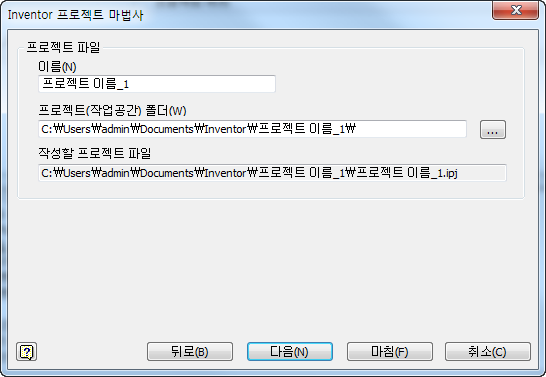
- 프로젝트 파일 편집기의 모양 라이브러리에서 Inventor 재질 라이브러리 노드를 마우스 오른쪽 버튼으로 클릭하여 제거를 선택합니다. 재질 라이브러리에서 이 단계를 반복합니다. 변경 사항을 저장합니다.
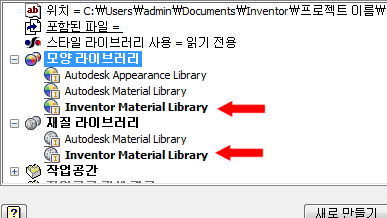
- Inventor를 종료 후 다시 시작해야 합니다. Inventor를 다시 시작한 후 프로젝트는 다음 그림과 유사해야 합니다.
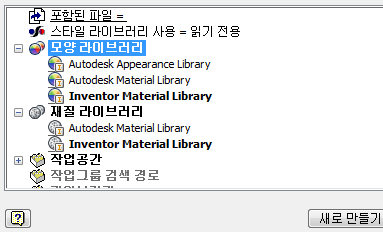
- 프로젝트 파일을 편집합니다.
- 모양/재질 라이브러리 노드를 마우스 오른쪽 버튼으로 클릭하고 라이브러리 추가를 클릭합니다.
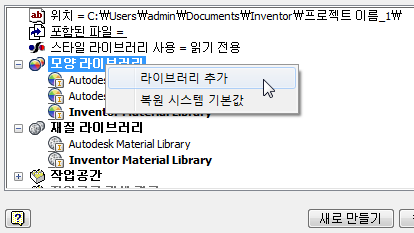
- My_ InventorMaterialLibrary.adsklib를 찾아서 선택합니다.
- 라이브러리 노드를 마우스 오른쪽 버튼으로 클릭하고 활성 라이브러리를 클릭합니다. 주: 사용자 라이브러리를 추가한 후, 기본적으로 다른 모든 라이브러리를 사용할 수 없도록 하려면 이러한 라이브러리를 제거할 수 있습니다. 세션 중 이러한 라이브러리로 항상 이동할 수 있지만 해당 라이브러리는 자동으로 사용할 수 없게 됩니다.
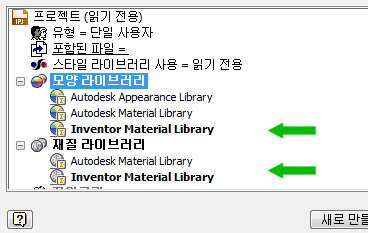
- 프로젝트 변경 사항을 저장합니다.
라이브러리 컨텐츠 수정
- 새 부품 파일(예: AssetMgmnt.ipt)을 작성합니다. 라이브러리 관리를 위해 부품에는 형상이 없는 것이 좋습니다.
- QAT에서 재질 검색기를 클릭합니다.
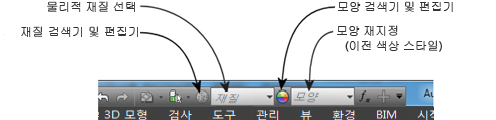
- 재질 또는 모양 검색기에서 My_InventorMaterialLibrary가 활성 라이브러리인지 확인합니다.
- 재질 또는 모양을 편집하려면 문서에 추가해야 합니다.
- 요구사항에 따라 재질 및 모양을 수정합니다.
- 수정된 재질 및 모양을 개별 라이브러리로 끌어 놓습니다.
- 이후 자산 작업을 위해 부품 파일을 저장하고 Inventor를 종료합니다.
작업 라이브러리 덮어쓰기
회사의 정책 및 절차에 맞춰 일반적인 다음 설명을 사용자화합니다. 라이브러리 전환에 적절한 시간을 설정하고 대체 중인 재질 라이브러리 파일에 누구도 액세스할 수 없음을 확인합니다. 이러한 단계는 Inventor 라이브러리 및 작성한 사용자 라이브러리에 적용됩니다.
- Windows 탐색기에서 InventorMaterialLibrary.adsklib 파일이 있는 폴더로 이동합니다.
- My_InventorMaterialsLibrary.asklib를 복사하여 InventorMaterialLibrary가 있는 폴더에 붙여 넣습니다.
- My_InventorMaterialsLibrary.asklib에 대한 파일 권한이 읽기 전용인지 확인합니다.
- (Vault에만 해당) InventorMaterialLibrary.adsklib를 체크 아웃합니다. 오류 메시지가 표시되지 않도록 하려면 누구도 해당 라이브러리에 액세스할 수 없는지 확인합니다.
- 이전 InventorMaterialsLibrary.adsklib 파일을 삭제합니다. 서버 기반인 경우 중앙 집중식 액세스 지점에 대한 주의가 필요합니다.
- My_InventorMaterialsLibrary.asklib의 이름을 InventorMaterialLibrary.adsklib로 바꿉니다.
- (Vault에만 해당) 이름이 바뀐 라이브러리를 체크 인합니다.
- (분산용의 경우) 라이브러리를 적절한 시스템에 분산시켜 기존 라이브러리를 덮어 씁니다. 라이브러리를 배포하기 전에 어떤 사용자도 덮어 쓸 대상 라이브러리에 액세스할 수 없음을 확인합니다.
- 정책 및 절차에 따라 사용자에게 작업을 시작할 수 있음을 알립니다. 사용자를 위한 프로젝트 파일은 계속해서 InventorMaterialLibrary에 있습니다.
중요 : 프로젝트 파일 간에 전환할 때 라이브러리 중 하나에 오류  가 표시되는 경우 라이브러리 액세스 문제를 해결하려면 Inventor를 종료한 후 다시 시작합니다.
가 표시되는 경우 라이브러리 액세스 문제를 해결하려면 Inventor를 종료한 후 다시 시작합니다.
중요 정보
- 두 방법 모두 Inventor 재질 라이브러리 및 작성한 사용자 라이브러리에 적용됩니다.
- 일부 문서에서 사용 중인 라이브러리를 체크 아웃할 때 Vault에는 알려진 문제가 있습니다. 다음과 같은 오류 메시지가 표시됩니다.
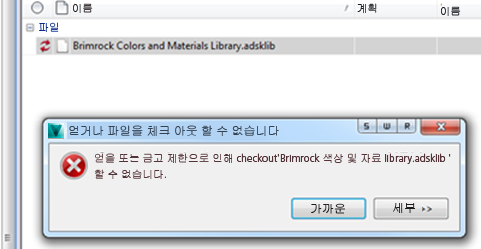
- 다른 누군가가 Inventor를 사용 중인데 재질 라이브러리를 편집하면 다음과 같은 오류 메시지가 표시됩니다.

- 재질 또는 모양 검색기에서 동일한 세션에서 라이브러리와 해당 사본을 열면 다음과 같은 오류 메시지가 표시됩니다.
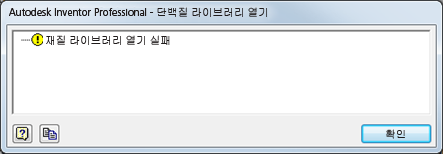
두 가지 방법 모두 프로젝트 파일과 라이브러리 사본을 둘 다 편집합니다. 재질 라이브러리가 자주 수정되는 경우 프로젝트 전용 자산 관리를 설정하는 것이 좋습니다.